
Всегда неприятно, включив компьютер, понять, что жёсткий диск, на котором хранились важные данные и любимые фотографии за несколько последних лет, больше не подаёт признаков жизни. Или осознать, что ноутбук, опрометчиво оставленный в багажнике автомобиля на минутку, пропал, унеся с собой работу последних месяцев.
Рецепт от таких неприятностей придуман давно: храните данные в нескольких экземплярах в разных местах (ДВА портсигара золотых, ДВЕ кинокамеры импортных,… ). Естественно, вручную делать копии данных – это не наш метод. Во-первых, лень. Во-вторых, можно забыть, что копировал, а что не копировал. И когда это делал последний раз.
За нас эти заботы могут взять на себя программы резервного копирования. Но они либо стоят денег (которые на софт для домашнего компьютера вообще тратятся со скрипом), либо, являясь бесплатными, могут вдруг прекратить своё развитие и вообще существование.
Не так давно список бесплатных средств резервного копирования данных для персональных компьютеров пополнился ещё одним – продуктом Arcserve UDP. Точнее, его бесплатной редакцией для рабочих станций (читай – для компьютеров с Windows 7, 8, 8.1 ). Получаем продукт промышленного качества, но со слегка урезанной функциональностью. Забегая вперёд, скажу, что урезано то, что дома вообще вряд ли может потребоваться.
Поскольку с этим продуктом (в предыдущих реинкарнациях) я знаком давно, позволю себе рассказать о том, как с его помощью защитить свои домашние данные от потери.
Установка
Сначала покупаем внешний диск, который можно подключить к компьютеру через USB-порт. Какой-нибудь вот такой, с интерфейсом USB3:

Мой внешний диск и компьютер поддерживают USB3, и у меня скорость копирования находится в районе 3 Гигабайт в минуту. Если же я подключаю диск с интерфейсом USB 2, то скорость падает до 1 Гигабайта в минуту. Ориентируйтесь приблизительно на такие скорости, чтобы оценить время копирования ваших данных.
Важно, чтобы объём диска был существенно больше того, сколько занимают данные на компьютере. Раза в два-три было бы неплохо для начала. Так, если на компьютере занято 500 Гигабайт, присмотритесь к дискам размером не менее 1000 Гигабайт.
Далее скачиваем софт.
Тут ссылки не разрешены, поэтому гуглите «Arcserve UDP Workstation FREE edition».
Запускаем установку. Сразу скажу, что потребуется перезагрузка. Поэтому ничего серьёзного перед установкой не затевайте.
При установке нужно обратить внимание на 2 вещи.
1. Обязательно оставить галочку в пункте установки драйвера отслеживания изменений на диске, иначе ничего из того, что нам нужно, работать не будет.
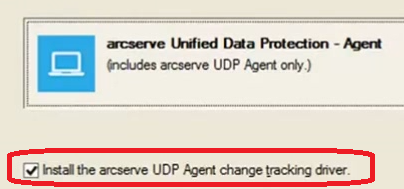
2. Веб-интерфейс (а другого нет) может работать через HTTP или HTTPS. Настоятельно рекомендую для дома HTTP, иначе или придётся возиться с сертификатами, или постоянно закрывать окна с предупреждениями браузера о том, что тому, что вы видите, доверять нельзя.
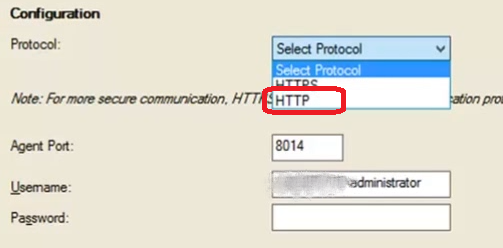
Готовимся к копированию
После перезагрузки нужно выполнить настройки. Сначала запустим веб-интерфейс:
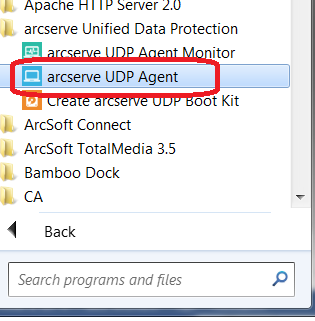
После ввода пароля пользователя переходим в настройки (Settings…).
В разделе “Backup Destination” выбираем какой-нибудь каталог на внешнем диске, куда мы будем складывать резервные копии
В разделе “Backup Source” обычно выбираем “Backup All Volumes”. То есть резервные копии будем делать для всех данных компьютера.
В разделе “Retention Settings” указываем, сколько резервных копий мы будем хранить на диске.
Если не хотите вникать в тонкости, установите какое-нибудь большое число (1000), и не напрягайтесь, пока диск для резервных копий не заполнится.
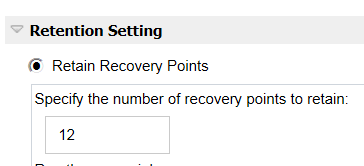
Когда придёт время выполнить резервное копирование, и это будет 13-я копия, то первая копия уничтожится. Таким образом, останется 12 последних копий.
Однако, если вторая копия при этом зависела от первой (то есть являлась инкрементной), то перед уничтожением первой копии произойдёт искусственное превращение второй копии из инкрементной в полную путём добавления недостающих частей из первой. Такой процесс называется слиянием (Merge) и запускается вскоре после резервного копирования, если количество резервных копий превысило заданное нами максимальное значение.
Процесс слияния долгий, сравним по времени и ресурсам с полным резервным копированием. Тем не менее, это наиболее экономичный с точки зрения использованного места на диске механизм.
Если места на диске для резервных копий предостаточно, а времени жалко, то можно использовать другой вариант, именуемый Recovery Sets (наборы резервных копий).
Recovery Set – это набор резервных копий, никак не связанных с предыдущими. Очевидно, что он начинается с полной резервной копии. И весь такой набор мы можем удалить, не затрагивая остальные наборы.
Если мы укажем, что хотим хранить два набора резервных копий, то первый не может быть удалён, пока мы не приступим к четвёртому. Зато его удаление не вызовет накладных расходов – никто в нём больше не нуждается.
В разделе “Schedule” уберите все автоматические повторения копирования. Дома будем запускать резервное копирование только вручную.

И последнее, что нужно заполнить – имя и пароль администратора на закладке “Advanced” (скорее всего, вы и есть администратор, если вам удалось установить продукт).
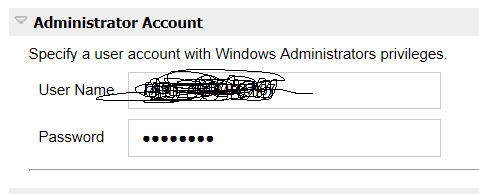
Наконец, нажмите кнопку “Save”, чтобы сохранить настройки.
Первая резервная копия
Жмём кнопку “Backup Now”
Вам будет предложено выполнить полное или инкрементное копирование (а также ещё один хитрый вариант – Verify Backup. О нём позже).
Но что бы вы ни выбрали, первое копирование всегда выполнится, как полное.
Впоследствии можете [теоретически] всегда выбирать инкрементное копирование, даже если количество резервных копий исчисляется сотнями. Но надо помнить, что цепочка из инкрементных копий зависит от целостности всех элементов цепочки. Если одно из звеньев по какой-либо причине исказится, то все последующие копии также будут искажены. Да и время восстановления для длинной цепочки может быть большим.
Поэтому, несмотря на соблазн сделать в очередной раз инкрементное копирование за 15 минут, вместо пятичасового полного, всё-же, хотя бы раз в квартал, заставьте себя сделать именно полное копирование. На ночь оставьте — и все дела. Но тут уже надо помнить, что полная копия отъест на внешнем диске столько места, сколько у вас занято на компьютере. Поскольку полными копиями можно очень быстро исчерпать всё доступное место, посмотрите, что написано выше про максимальное количество резервных копий.
В случае, если работа компьютера завершалась некорректно (зависал, грубо выключался кнопкой питания), то таблица изменённых блоков диска может быть недостоверной, и в этом случае производится сравнение блоков данных на диске с теми, что лежат в резервной копии. Копируются только те, что реально отличаются. Такой механизм называется “Verify Backup”.
«Всякая резервная копия лишь тогда чего-нибудь стоит, если она умеет восстанавливаться...»
Попробуем восстановить какие-нибудь файлы. Жмём кнопку “Restore”, затем “Browse recovery Points”
Затем выбираем в календаре дату с интересующей нас резервной копией (1), время (2), файлы и каталоги для восстановления:
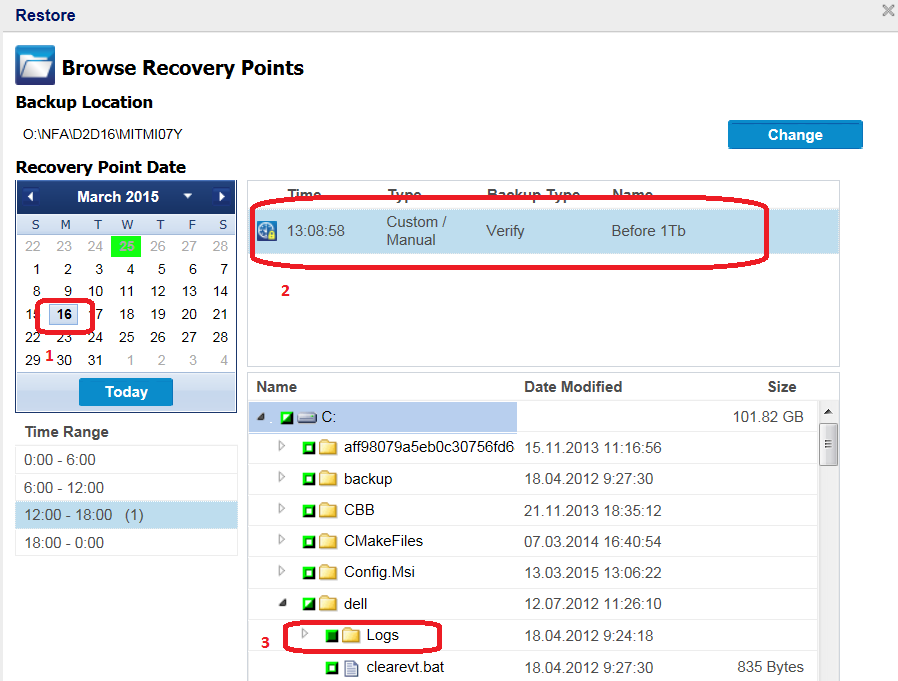
Можем восстановить туда же, откуда брали (Restore to Original Location), а можем в какое-нибудь другое место.
Восстановление на «голое железо»
Это тоже прочитайте, потому что к восстановлению на машину, которая не грузится, надо подготовиться.
Дело в том, что готового загрузочного диска для восстановления не поставляется. Его нужно делать самим, и делать заранее. Объясняют это тем, что согласно последним постановлениям Microsoft, нельзя включать Windows PE в состав продуктов.
Поэтому, самостоятельно загружаем Windows ADK (5 Гигабайт, на минуточку), и только после этого создаём при помощи утилиты “Create Arcserve UDP Boot Kit” ISO-образ диска или загрузочную флешку.
Приятной особенностью является возможность восстановления резервной копии на другую машину с несхожей аппаратной конфигурацией. В конце процесса восстановления данных, но перед первой загрузкой восстанавливаемой машины, производится контроль того, что в восстановленном образе присутствуют все необходимые драйверы. При необходимости нам предложат дописать нужные драйверы в восстановленную систему, чтобы избежать неприятностей, вроде синего экрана смерти при загрузке.
Сам процесс восстановления неоднократно проиллюстрирован, его можно найти в сети в виде видеоклипов, в том числе на русском языке, поэтому повторяться здесь не буду.
А за что берут деньги в платной версии?
Во-первых, за дедупликацию.
Если коротко, то можно постоянно делать полные резервные копии, а по сети будут передаваться только уникальные (новые) блоки данных, и храниться тоже будут только в единственном экземпляре. Реальное место, занятое дедуплицированной полной резервной копией, может составлять единицы процентов от реальной полной копии. Впечатляет, кстати, когда видишь отчеты по занятому месту.
Во-вторых, за репликацию резервных копий. То есть, резервные копии, хранящиеся локально, могут себя отправлять в резервный вычислительный центр. Случись что с местными копиями – можно забрать их из загашника.
Ещё за возможность копировать серверы, всякие серверные приложения, AD, виртуальные системы без установки агентов, превращение резервных копий в виртуальные машины на ходу, централизованное управление. Ну и по мелочи всякое.
Если у вас Windows XP
— Доктор, у меня XP SP3, но у меня ничего не запускается…
— Для операционной системы такого возраста это нормально.
— А у моего друга XP SP1, он говорит, что у него всё запускается.
— Ну, и вы говорите.
Я сам из таких. У меня есть пара XP-мастодонтов, для которых я делал резервные копии при помощи предка этого продукта, именовавшегося Arcserve D2D. В настоящее время продукт Arcserve UDP не может быть установлен на XP-машины, хотя рассказывают, что его диск для восстановления на голое железо может восстанавливать резервные копии XP, полученные предыдущими версиями продукта.
Я могу быть спокоен? Правда?
— Полное спокойствие может дать человеку только страховой полис, — ответил Остап, не замедляя хода. — Так вам скажет любой агент по страхованию жизни.
В случае с резервным копированием для уверенности и спокойствия принято проводить периодические проверки того, что данные могут быть восстановлены.
На домашнем компьютере это организовать непросто. У нас нет в запасе ещё одного такого же компьютера, куда мы можем восстановить данные для проверки. А резать по живому – восстанавливать на компьютер, с которого получена копия – бессмысленно.
Факт невосстановимости данных может быть установлен только путём потери этих самых данных.
Я обычно для таких целей использую виртуальную среду. Благо сейчас таких — завались. Например, VMware Workstation или Oracle VM VirtualBox. Единственное, чем надо озаботиться – свободным пространством на диске.
Создаём виртуальную машину, грузим её с диска восстановления, восстанавливаем данные (внешний диск с резервными копиями подключаем либо непосредственно к виртуальной машине, либо как сетевую папку), убеждаемся в работоспособности.
Удачи в сохранении и восстановлении данных.
Комментарии (26)

Zagrebelion
14.05.2015 23:26По сети умеет бакапить?

MastaLomaster Автор
14.05.2015 23:40Да. Может складывать резервную копию на локальный или сетевой диск. И восстанавливаться тоже по сети может. Но здесь речь о домашнем применении, поэтому рекомендую просто внешний диск.

Alexeyslav
15.05.2015 10:22А у меня домашнее применение, и в свете моды на крипто-вирусы я бы бэкап делал по сети на ФТП-диск работающий только в одну сторону — на запись без возможности чтения с него. Настроить обычный диск для работы в таком режиме не представляется возможным, а если и возможно то действие это не тривиально и программа может не понять такого финта. А как она сможет отреагировать на невозможность прочесть каталог диска? Скажет «нихт» и гуляй…

MastaLomaster Автор
15.05.2015 18:10Даже не знаю, что тут можно придумать на дому. В голову приходит только запись на ленту, уж до неё-то вирус не доберётся, особенно когда она лежит в сейфе! Но должно же быть что-то попроще!

Alexeyslav
15.05.2015 18:58ну да, настраивается FTP с разрешением только записи и создания файлов, программы создающие бэкап должны уметь открывать соединение только на запись. С файловой шарой или внешним диском такое технически тоже можно устроить, но гораздо сложнее и еще не факт что программы будут открывать файл только на запись а запросят для файла запись/чтение и система запретит доступ. А если троян получит привелегии SYSTEM, ему побоку будет на эти разрешения.

reff
20.05.2015 11:04В разделе “Schedule” уберите все автоматические повторения копирования. Дома будем запускать резервное копирование только вручную.
Человек это самая ненадёжная часть системы резервного копирования. Автоматический бэкап надёжнее, ничего не забывает, ему не лень, он не болеет.
Alexeyslav
20.05.2015 11:34А как делать автоматический бэкап на внешний винчестер который подключается изредка? Именно по этой причине, видимо, и была отключена функция бэкапа по расписанию.
Тут надо бы вводить функцию бэкап по событию подключения диска в систему и если с прошлого удачного бэкапа прошли сутки.
reff
20.05.2015 12:141. Например, определять устройство, которое является хранилищем. Так делает, например, Veeam Endpoint Backup Free
(кажется, на рекламу похоже).
2. Не отключать этот внешний накопитель, являющийся хранилищем копий.
3. Делать копию на другой накопитель, установленный внутри ПК.
MastaLomaster Автор
20.05.2015 12:24+1Написал так, потому что у самого — мобильный компьютер, который включается-выключается в произвольное время. Даже если бы копирование не было связано с внешним диском (например, копировал бы в сеть), гарантировать, что компьютер будет включенным в какой-то момент времени в будущем — не могу. Да ещё и забуду назначенное время, и буду неприятно удивлён, что в момент, когда мне нужны его мощности, он вдруг начал лихо шелестеть дисками.
Посему запускаю копирование только вручную.
Если у вас компьютер жужжит сутки напролёт — то, конечно, можно составить график резервного копирования (как у серверов).
reff
20.05.2015 12:36Приличные бэкаперы умеют выполнять пропущенные задания, имеют настройки собственных аппетитов по отношению к ЦП, диску и сети. Упомянутый выше продукт умеет снижать собственные аппетиты, если ПК нагружен.
Вы считаете, что можно делать копию вручную. Я не против.
Я считаю, что человек это слабое звено, автоматика — надёжнее. Вряд ли Вы будете это оспаривать.
Каждый выберет подходящий для своих условий вариант резервного копирования.


yar3333
Статья достаточно полезная, спасибо! Внесу свои пять копеек: в своё время перепробовал много free-софта для создания запасных копий и могу порекомендовать Areca. Программе нужна java для работы. Жмёт в простые zip-архивы (есть поддержка zip64 и unicode-имён), так что восстановить данные можно даже и без программы. Поддерживает дифференциальные/инкрементальные бэкапы. Чуть ли ни единственная из опробованных программ, которая без проблем смогла восстановить забэкапенные данные.
MastaLomaster Автор
Тут важно понимать, что вы ждёте от резервных копий. Если только восстанавливать файлы из каталогов, в которых всё, что вам нужно, то, конечно, можно обойтись более простыми средствами.
Но мне важна возможность восстановить неработающую машину. Не устанавливать заново операционную систему, всякие настройки, пароли wifi, закладки в браузере и прочую мелочёвку, а просто восстановить всё.
Видел такое, когда машина просто переставала грузиться. Уж что там было — вирус ли какой или ещё что, но system recovery разводил руками, и оживить её не удалось. Пришлось вынимать её жёсткий диск, присоединять к другой машине, переливать оттуда пользовательские данные, а потом ставить операционную систему с нуля.
Была бы полная копия — просто поставил бы на восстановление и пошёл бы погулял, пока данные заливались бы.
Но не могу не согласиться, что лучше всего то средство, которое устраивает именно вас.
Alexeyslav
Пожалуй, все упирается именно в это — способность программы сделать бэкап системного диска. Причем не просто бэкап, а во время работы.
Самая безпроблемный с точки зрения пользователя софт для этого это Акронис, но он(незадача то какая!) платный! Все остальное что я видел из бесплатного почему-то легко заменяется на… обычный архиватор.
Ситуация тут двойственная. С одной стороны специальное приложение это хорошо — оптимальное использование ресурсов, дополнительные удобные функции но с другой стороны если приложение не заработает или архив будет поврежден(привет Акронис) хотябы на байт(или чуть больше чем позволяет избыточное кодирование) то вероятность оперативно(или вообще) извлечь хоть какие-то данные стремится к нулю.
В случае обычного копирования файлов, извлечь их из резервной копии не представит труда, хотябы те что остались неповрежденными.
isden
Так в винде же можно штатными средствами снять полный образ диска (и потом без проблем его восстановить)? Сам так неоднократно делал, все отлично работает. Зачем тут какой-то дополнительный софт?
MastaLomaster Автор
Ну мне ещё важно, чтобы образы дисков делались инкрементно. Например, у меня на одном внешнем диске лежат куча образов машины с 2012 года. Как-то раз потребовалось восстановить машину на дату, когда она была девственно чиста. Ни офиса, ни мусора всякого, одна только свежая OEM-операционка. Не помню уже зачем, кажется, чтобы проверить возможную несовместимость софта.
Если бы я хранил образы так, как делает встроенный бекап Windows, мне бы никаких дисков не хватило. А тут пожалуйста — каждый новый бекап — это лишь блоки данных образа диска, измененнные с момента последнего бекапа. Поэтому их может быть много, практически все вехи в жизненном пути компьютера.
Ну и ещё приятно, что для восстановления файлов кроме образа диска ничего не нужно. А у встроенного бекапа — образ системного диска есть, но достать с него ничего нельзя. Хочешь файлы восстанавливать — надо было их отдельным пунктом прописывать.
isden
Так оно и создает инкрементально, см. здесь. Обычные vhd там лежат, мне тут люди рассказывали, что толи под virtual box толи под еще чем-то таким их запускали.
> Ну и ещё приятно, что для восстановления файлов кроме образа диска ничего не нужно. А у встроенного бекапа — образ системного диска есть, но достать с него ничего нельзя. Хочешь файлы восстанавливать — надо было их отдельным пунктом прописывать.
Так ничего и не нужно. Только рекавери-флэшка (там что-то около 200 метров вся система) и собственно бэкап. До 8.1 нужно было iso делать, а в 8.1 уже можно и на обычную флэшку закинуть (uefi, просто (ex)fat + тупо копирование файлов из архива).
А если нужно отдельные файлы вытащить — это обычный vhd, тут проблем быть не должно.
Alexeyslav
не должно но они есть. Чем его открыть в проводнике, или хотя бы подключить к системе как диск?
isden
Первые две строчки в гугле.
Alexeyslav
Никогда бы в голову не пришло что это делается именно так. Но это касается только виндовс 7 и выше, и то не уверен что такая функция есть в виндовс хоум и бейсик, коих еще полно в эксплуатации.
MastaLomaster Автор
Век живи — век учись!
Когда мой ребёнок узнал, что Бармалея нет, то возмущению не было предела: «Это я столько лет зря боялась?!»
Когда я узнал, что встроенный бекап Windows может делать инкрементные образы дисков, то мои чувства поначалу тоже были бурными: «Зачем же я пользовался чем-то другим?»
Ради такого дела даже развернул тестовую среду и всё попробовал.
Но, оказалось, не всё так радужно. Бармалей всё-таки есть.
Во-первых, никогда нельзя сказать, сколько резервных копий Windows вам оставит. Если не будет хватать места на диске, чтобы создать новую резерную копию, то он начнёт удалять VSS-снапшоты, в которых лежат старые копии. Может, все удалит, а может, по доброте душевной, что-нибудь оставит.
А мне почему-то хочется точно знать, сколько у меня копий и за какие даты.
Кроме того, если на диске для хранения резервных копий нельзя создать VSS-снапшот (например, это НЕ NTFS, или сетевая папка), то никаких инкрементных копий на ней не будет. Только последняя — и баста.
Ну и по мелочи всякое. Восстановить данные на машину с другой аппаратной конфигурацией просто не получится, если надо драйверы какие новые дописать.
Вот, менял я как-то старый заслуженный ноутбук на свежее железо. Решил по-простому, перелить образ диска, а потом уж разбираться. Так вот синий экран смерти получил только потому, что проигнорировал рекомендацию дописать драйвер raid-контроллера (да, такие ноутбуки бывают, Dell Precision m4600) в восстановленный образ на последнем шаге восстановления. Пришлось заново заливать, да про драйвер не забыть.
А здесь так не получится. Сломалась машина — залил данные на новую, а она не заводится, ибо драйверы не те.
Мелочь, а жизнь портит.
Ну и, наконец, размер тома нельзя поменять при восстановлении. Тоже неприятно. Если на новой машине дискового пространства много, то и хочется при восстановлении сразу им воспользоваться. Был при старой власти диск 100 Гигабайт, а новая власть даёт 200! Нет, брат. Получи свои 100 и распишись.
Короче, есть тонкости. О некоторых из них (автоматическом пропадании старых копий) нужно не забывать. А так — жить можно.
isden
Ну ясное дело, что есть подобные моменты (о большей части которых, кстати, написано в документации). Но лично в моем случае сабж никогда не подводил, за то недолгое время, что я успел им попользоваться.
Мне тут еще подсказывают, что для винды можно за вечер настроить связку Bacula + Clonezilla.
MastaLomaster Автор
Ну и уж доведу ворчание до конца:
Если хочешь резервную копию от встроенного бекапа Windows переписать с одного диска на другой, будешь неприятно удивлён, что скопировалась только последняя копия. Ибо все предыдущие копии запрятаны в Shadow Copy и их простым человеческим способом оттуда не извлечь.
А так хотелось консолидировать все бекапы!
Но не тут-то было! Подпольные секретные копии таятся в глубоко запрятанных, неподвластных простым смертным разделах диска.
Гладко было на бумаге, да забыли про овраги, короче.
isden
Так об этом тоже в документации написано :) Более того, винда откажется бэкапить/восстанавливать бэкап не с NTFS диска (+еще сетевая шара).
MastaLomaster Автор
Документация всё больше напоминает мне то, что пишут в кредитном договоре мелким шрифтом…
isden
Вот поэтому и есть более другие решения, вроде упомянутых мною выше.